|
Beitragsdaten
|   |
Funktion:
Anzeigen und Bearbeiten der Beitrags- und Bankdaten.
Hinweis:
Wenn das Mitglied einen Zahler hat, muss dieser entweder ein Mitglied sein, oder als Person in "Personen" angelegt werden. Nur dann kann dieser Zahler mit dem Knopf neben dem Feld "Zahler" ausgewählt werden. Für weitere Hinweise über Zahler lesen Sie bitte unten weiter.
Vorgehensweise:
Wählen Sie unter "Mitglied" die Seite "Beitragsdaten"
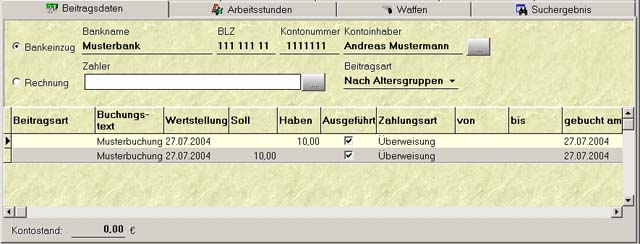
Details:
|
"Bankeinzug / Rechnung": |
Hier können Sie eine Voreinstellung treffen, ob das Mitglied bei einer "automatischen Beitragszuweisung" per Rechnung oder per Bankeinzug zahlt. |
|
"Bankname/ BLZ/ Kontonummer /Kontoinhaber": |
In diese Felder tragen Sie die Bankverbindung ein, von denen die Lastschriften abgebucht werden sollen. Falls Sie diese Bankverbindung bereits angelegt haben, können Sie diese auch mit dem Knopf rechts daneben wählen. |
|
"Zahler": |
Falls das Mitglied nicht per Bankeinzug zahlt, sondern per Rechnung, diese aber nicht selber begleicht, kann ein Zahler festgelegt werden. Dieser bekommt anstelle des Mitgliedes die Rechnung beim Erstellen einer "Rechnungssteuerdatei" . |
|
"Beitragsart (oben)": |
Hier können Sie festlegen, ob ein Mitglied nach "Altersgruppen" Beiträge zahlen muss, oder eine feste Beitragsart bekommt. Achtung: Diese Beitragsart wird auch für die Vergabe der Arbeitstsunden verwendet. |
|
"Beitragsart (unten)": |
Hier können Sie festlegen, welche Beitragsart für die Buchung verwendet werden soll. Nach dem Auswählen können Sie zwischen den Beträgen der Beiträge wählen, oder automatisch die dazugehörigen Beitragssätze einfügen. Um eine Beitragsart auswählen zu können, muss diese in den "Stammdaten" unter "Beitragsarten" angelegt werden. |
|
"Buchungstext": |
Hier können Sie einen Buchungstext für eine Buchung festlegen. |
|
"Wertstellung": |
Hier können Sie ein Wertstellungsdatum festlegen, an welchem die Buchung gebucht wird. |
|
"Soll": |
Vom Mitglied zu zahlender Betrag |
|
"Haben": |
Vom Mitglied bezahlterbzw. abgebuchter Betrag |
|
"Ausgeführt": |
Abgeschlossene Buchung. Wenn Sie eine Sollstellung haben und der vollständige Betrag bei Ihnen eingegangen ist, aktivieren Sie dieses Kästchen und speichern Sie diese Buchung. Danach haben Sie die Möglichkeit, automatisch die dazugehörige Habenbuchung für die Sollstellung erzeugen zu lassen. Die Soll und Habenbuchungen können danach nicht mehr bearbeitet werden. Erst wenn Sie mit der rechten Maustaste auf die Buchung klicken und "Ausgeführt rückgängig" wählen, ist dies wieder möglich. Beachten Sie jedoch dabei, dass diese Buchung, wenn sie per Bankeinzug bezahlt wird, erneut beim Erstellen der Lastschriftdatei mit berücksichtigt wird. |
|
"Zahlungsart": |
Hier legen Sie eine Zahlungsart für die Buchung fest. |
|
"von/bis": |
Hier legen Sie den Buchungszeitraum fest, für welchen diese Buchung gilt.(z. B. wenn Sie ihre Beiträge alle 6 Monate einziehen von: 01.01.2001 bis: 30.06.2001) |
|
"gebucht am": |
Erstellungsdatum der Buchung. (meist das aktuelle Datum) |
|
"Kontostand": |
Kontostand des Mitglieds |